Actividad 2: contornear la pieza
En esta actividad, se crea una herramienta y se ejecuta una ruta de herramienta de contorno a lo largo del exterior de la pieza.
Requisitos previos
- Actividad 1 completada.
Pasos
En el cuadro de diálogo Contorno 2D, abra el cuadro de diálogo Seleccionar herramienta.
En la barra de herramientas del espacio de trabajo Fabricación, haga clic en Fresado > 2D > Contorno 2D
 .
.Se abre el cuadro de diálogo Contorno 2D.
En la ficha Herramienta
 , haga clic en Seleccionar.
, haga clic en Seleccionar.Se abre la biblioteca de herramientas.
Cree y seleccione una nueva herramienta de fresado.
Haga clic en
 Nueva herramienta.
Nueva herramienta.En la lista Nueva herramienta, en Fresado, haga clic en Fresa con punta plana.
En la ficha Cortador, en el grupo Geometría, defina el Diámetro en 8.
El parámetro que ha editado aparece en la vista de herramienta con la flecha azul.
Para poder cortar toda la altura de la pieza, aumente la Longitud del surco a 22 mm y la Longitud del saliente a 23 mm.
Haga clic en el botón Aceptar para crear la herramienta.
Seleccione la herramienta creada y cierre la herramienta del cuadro de diálogo haciendo clic en Seleccionar.
En la
 ficha Herramienta, configure la velocidad del eje de la herramienta en 3000 y la velocidad de avance de corte en 800.
ficha Herramienta, configure la velocidad del eje de la herramienta en 3000 y la velocidad de avance de corte en 800.En el grupo Avance y velocidad, reduzca la Velocidad del eje a 3000 rpm.
Reduzca la Velocidad de avance de corte a 800 mm/min.
Importante: Si decide ejecutar esta ruta de herramienta en una máquina herramienta, configure el número de herramienta de forma adecuada para el cambiador de la máquina herramienta. Defina los parámetros de Avance y velocidad en función de las recomendaciones de los proveedores de herramientas y del tipo de material.
Seleccione la arista frontal inferior como contorno encadenado.
Haga clic en la ficha Geometría
 .
.Asegúrese de que el botón Selección de contorno esté activo, para poder seleccionar la arista exterior de la geometría de la pieza y ejecutar la herramienta alrededor.
Desplace el puntero del ratón sobre la arista frontal inferior.
Cuando la arista se resalte, haga clic en ella. La arista se selecciona automáticamente como cadena.
Fíjese en la cadena azul que rodea la pieza.
La flecha roja debe estar en el exterior apuntando en sentido horario alrededor de la pieza.
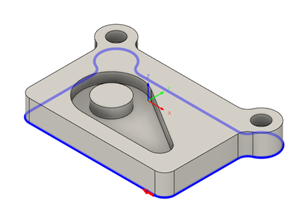 Sugerencia: Puede invertir la dirección de una arista seleccionada haciendo clic en la flecha roja.
Sugerencia: Puede invertir la dirección de una arista seleccionada haciendo clic en la flecha roja.
Para asegurarse de que la herramienta penetre completamente a través del material, reduzca la altura inferior a 1 mm e inicie el cálculo.
Haga clic en la ficha Alturas
 .
.Se mostrará una vista preliminar de las alturas. Las alturas están codificadas por colores y etiquetadas para facilitar su identificación.
La lista Altura inferior debe establecerse en Parte inferior del modelo.
Establezca el Desfase de la Altura inferior en -1 mm.
Haga clic en Aceptar para iniciar el cálculo.
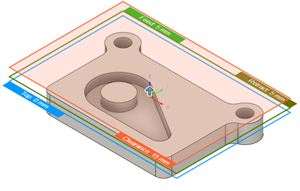 Sugerencia: Puede seleccionar y arrastrar los contornos de altura individuales para definir el valor deseado.
Sugerencia: Puede seleccionar y arrastrar los contornos de altura individuales para definir el valor deseado.
Resumen de la actividad 2
En esta actividad, ha creado una herramienta y ha ejecutado una ruta de herramienta de Contorno 2D a lo largo del exterior de la pieza.
La ruta de herramienta calculada con el material en proceso se muestra a continuación.
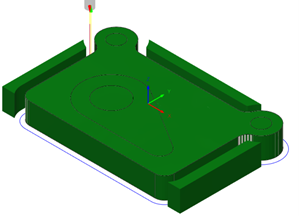
La ruta de herramienta se visualiza con un inicio de flecha roja, un movimiento rápido amarillo, movimientos de entrada/salida verdes, movimientos de corte azules y una flecha verde al final.